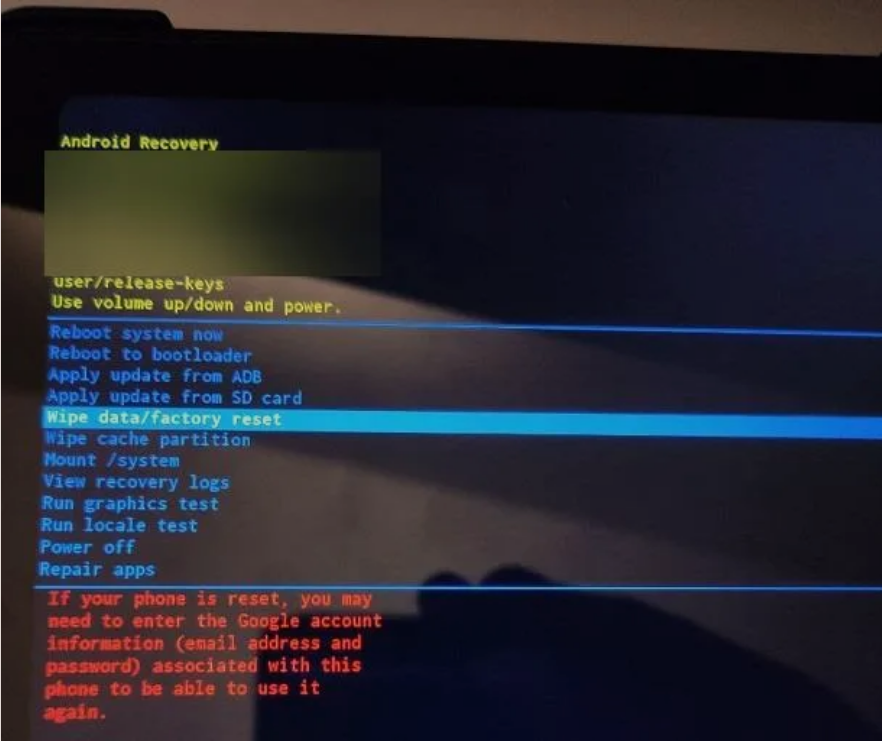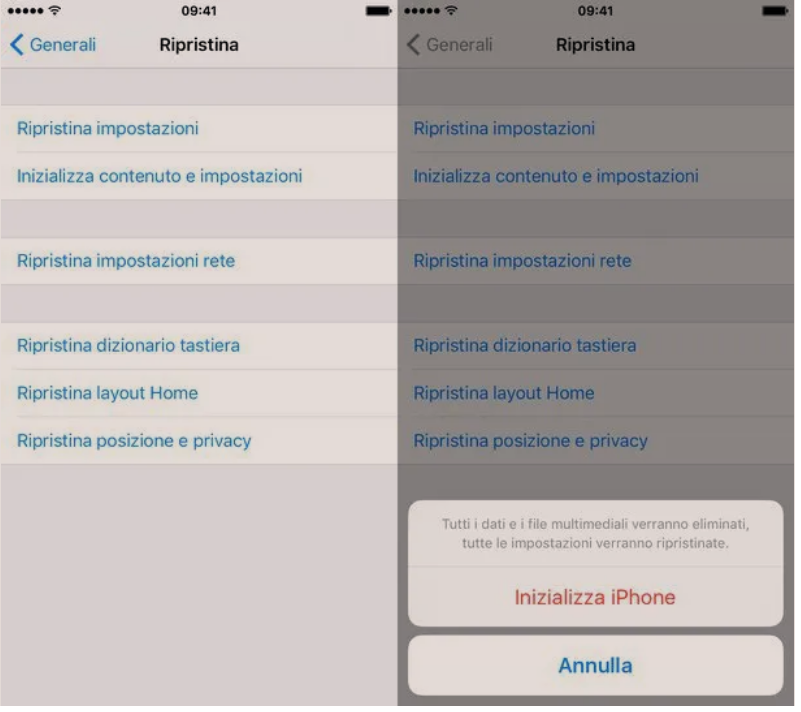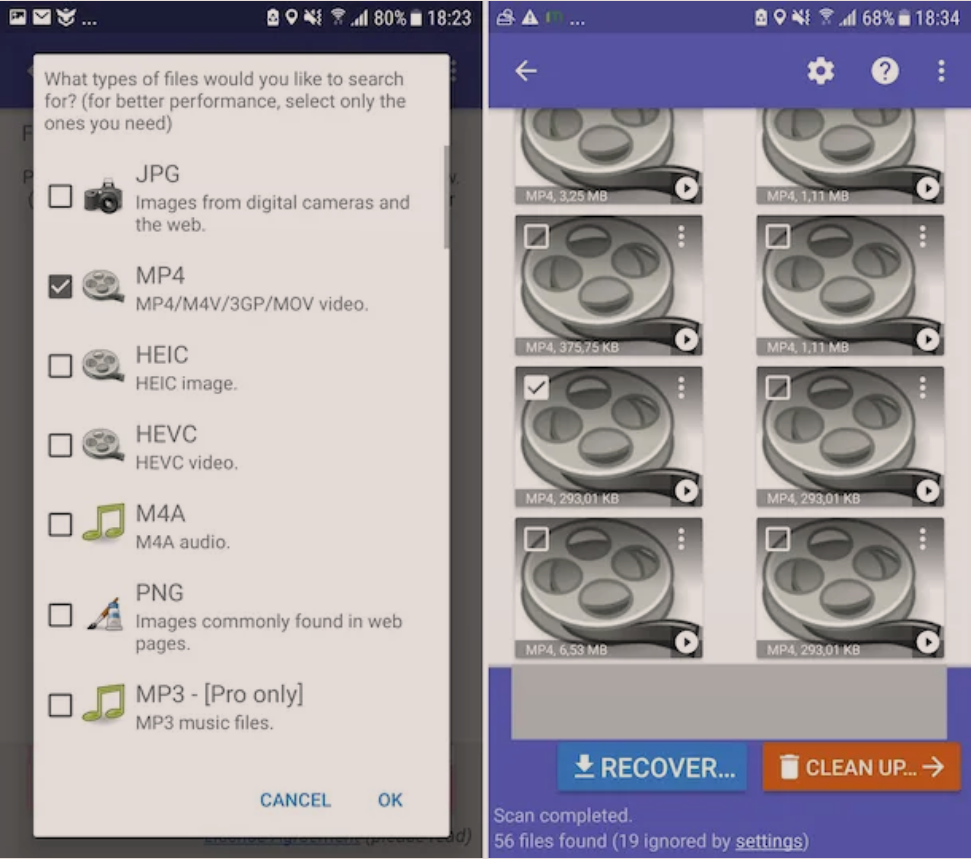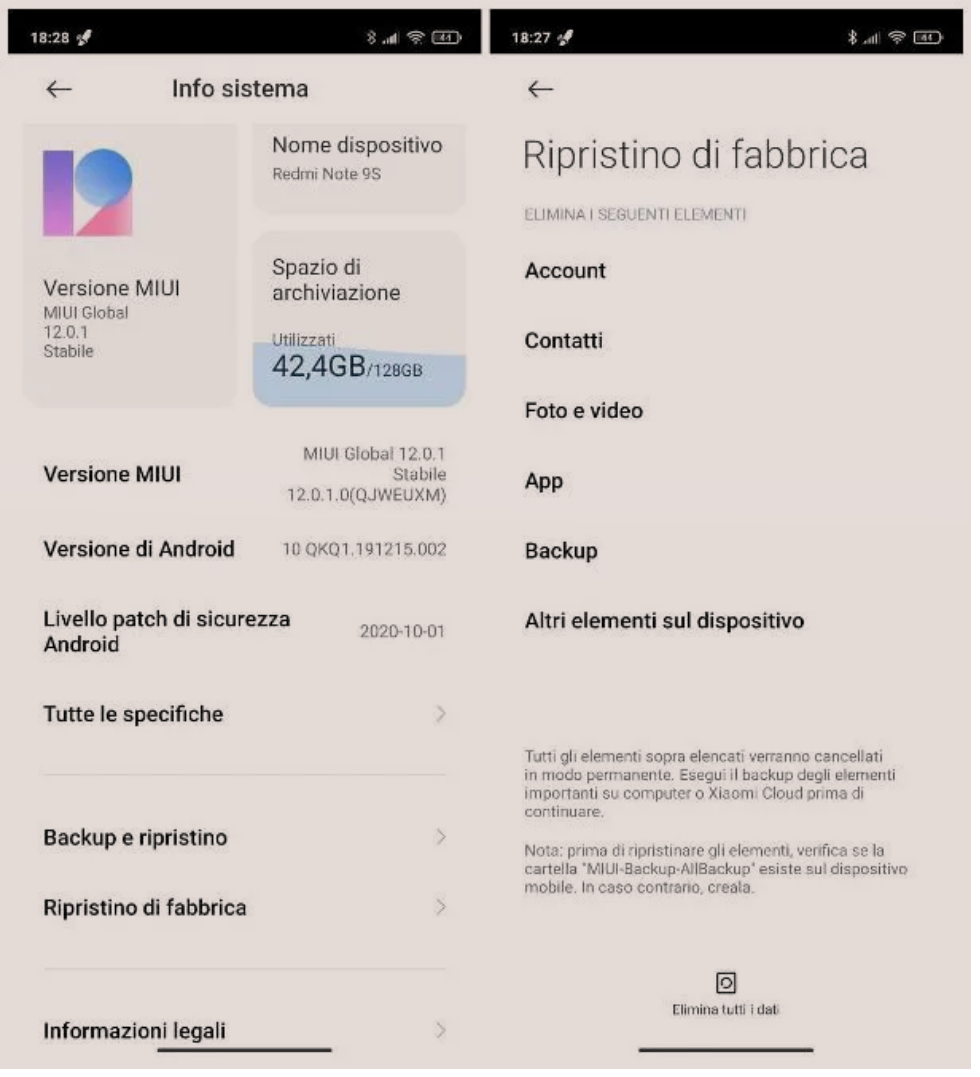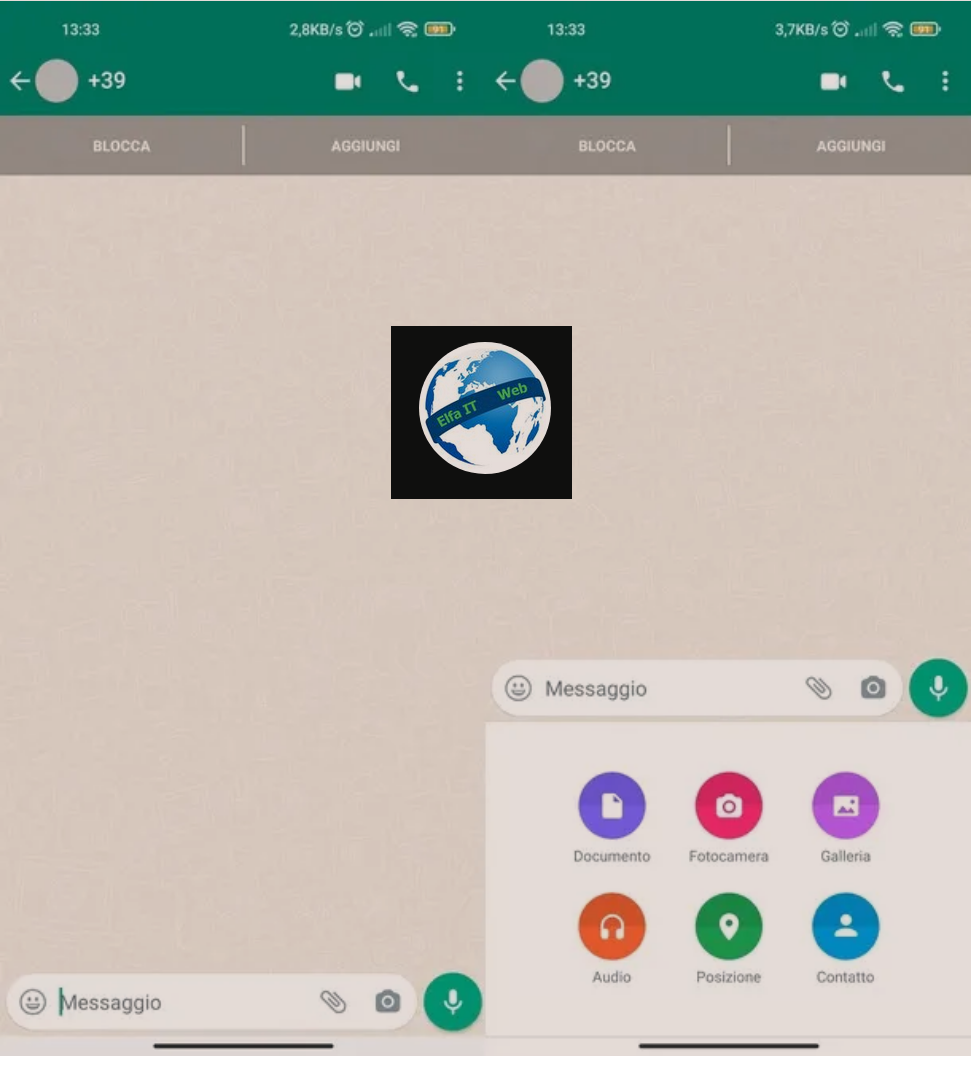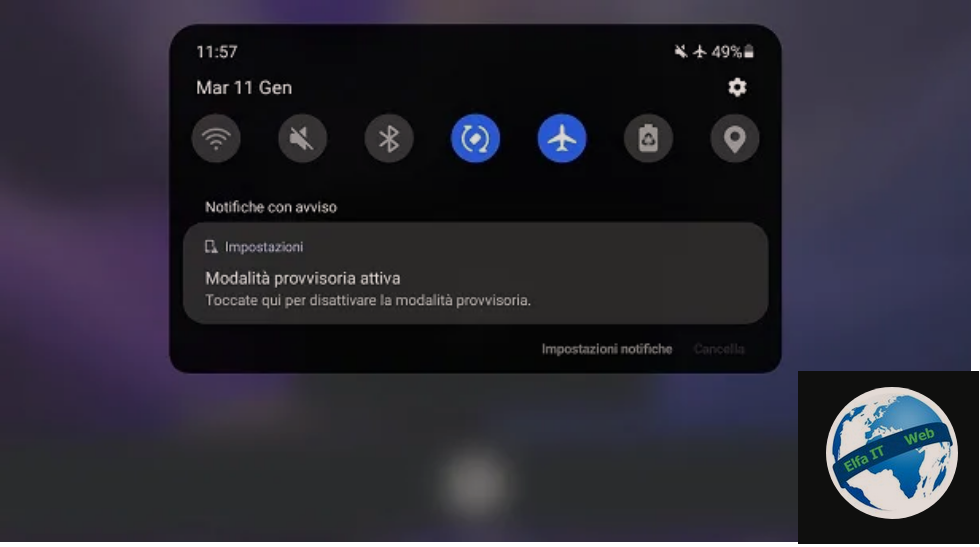Ne kete udhezues do te shpjegojme se si te formatosh/rivendosesh telefonin OPPO. Duke vepruar ne kete menyre ju do fshini te gjitha te dhenat qe telefoni permban dhe qe keni futur, duke e kthyer keshtu ne gjendjen e fabrikes, dmth njesoj si atehere kur e keni blere te ri nga dyqani. Per te gjitha detajet vazhdoni lexoni me tej.
Permbajtja
- Operacionet paraprake
- Si te formatosh/rivendosesh telefonin OPPO
- Si te formatosh/rivendosesh telefonin OPPO të bllokuar
Operacionet paraprake
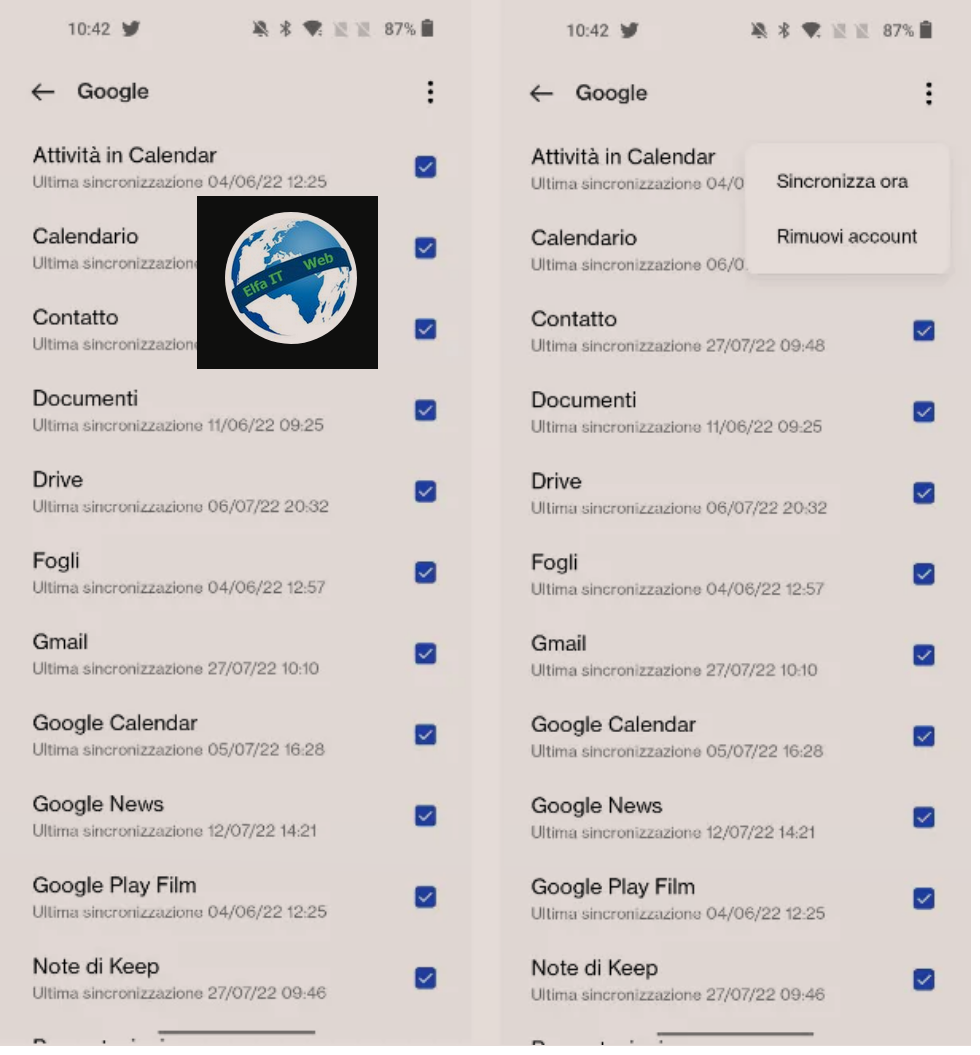
Përpara se të rivendosni telefonin inteligjent ne gjendjen e tij fillestare, ju sugjerojme të vazhdoni me disa operacione paraprake, në mënyrë që të bëni një kopje rezervë/backup të të gjitha të dhënave brenda tij. Në këtë mënyrë ju nuk do t’i humbni të gjitha të dhënat pas formatimit.
Gjëja e parë që duhet të bëni është të sinkronizoni të gjitha të dhënat në llogarinë tuaj Google/Gmail, në mënyrë që t’i keni ato ne cdo telefon, për sa kohë që përdorni të njëjtën llogari Google/Gmail. Në këtë mënyrë ju mund t’i sinkronizoni lehtësisht të gjitha kontaktet/rubriken në nje telefon tjeter.
Për ta bërë këtë, hapni Cilësimet/Impostazioni, i dallueshëm nga ikona e ingranazhit dhe shkoni te Përdoruesit dhe llogaritë/Utenti e account, zgjidhni llogarinë tuaj të Google dhe vendosni shenjën e kontrollit në të gjithë artikujt. Për të nisur sinkronizimin, thjesht trokitni lehtë mbi butonin me tre pika në lart djathtas dhe pastaj mbi artikullin Sinkronizo tani/Sincronizza ora.
Pasi të jetë bërë kjo, rekomandojme gjithashtu që të bëni një kopje rezervë/backup të të gjitha të dhënave në Google, në mënyrë që ato të mund të rikthehen dhe sinkronizohen gjithashtu në telefonin tuaj inteligjent të ri, për sa kohë që përdorni të njëjtën llogari Google/Gmail. Për të vazhduar, hapni Cilësimet/Impostazioni, që dallohet nga ikona e një ingranazhi dhe shkoni te Bej kopje rezervë dhe rivendosje/Esegui backup e ripristino.
Në këtë ekran, vendosni levën e artikullit Rezervoni të dhënat e mia/Esegui back-up dei miei dati në AKTIV/ON dhe më pas trokitni lehtë mbi artikullin Account di backup: zgjidhni llogarinë tuaj Google/Gmail nga menuja që shfaqet dhe më pas trokitni lehtë mbi butonin Aktivizo/Attiva. Tani gjithçka që duhet të bëni është të prisni që procedura të përfundojë në sfond.
Nese dëshironi të ruani të gjitha fotot tuaja, atehere gjithçka që duhet të bëni është të lidhni telefonin inteligjent me kompjuterin duke përdorur kabllon USB të dhënë në paketë dhe trokitni lehtë mbi artikullin Trasferimento file/File Transfer/Android Auto nga menuja që shfaqet në smartphone për të lejuar lidhjen. Në kompjuter, gjithçka që duhet të bëni është të hapni aplikacionin File Explorer/Esplora file dhe nga menuja anësore të klikoni në artikullin që lidhet me modelin e smartfonit që keni (për shembull OPPO Find X3 Pro). Në ekranin që shfaqet, klikoni në artikulli Memoria e brendshme/Memoria interna ose skeda SD, në varësi të vendit ku i keni ruajtur fotot dhe më pas kopjoni dhe ngjitni dosjen DCIM brenda kompjuterit tuaj.
Përndryshe, nëse nuk keni një kompjuter, mund të rezervoni të gjitha fotot në Google Photos, të cilin zakonisht e gjeni të parainstaluar në të gjithë telefonat inteligjentë me shërbimet e Google. Plani falas i Google Photos garanton një hapësirë në cloud prej 15 GB, e cila mund të zgjerohet përmes një abonimi mujor me çmime që fillojnë nga 1,99 € në muaj për 100 GB.
Së fundi, ju sugjeroj gjithashtu të bëni një kopje rezervë të bisedave tuaja në WhatsApp ose aplikacioneve të tjera që përdorni zakonisht.
Si te formatosh/rivendosesh telefonin OPPO
Pas përfundimit të procedurës së backup të telefonit, mund te fillojme dhe shikojme se si te formatosh/rivendosesh telefonin OPPO.
Më poshtë do t’ju tregoj të gjitha procedurat që mund të përdorni për të formatuar shpejt dhe në mënyrë efektive smartfonin tuaj. Pavarësisht nëse doni të dini se si të veproni ne OPPO A53s apo OPPO A74 ose ndonjë model tjetër të markës, hapat që duhet të ndërmerrni janë afërsisht të njëjtë.
Procedura standarde (nga cilesimet)
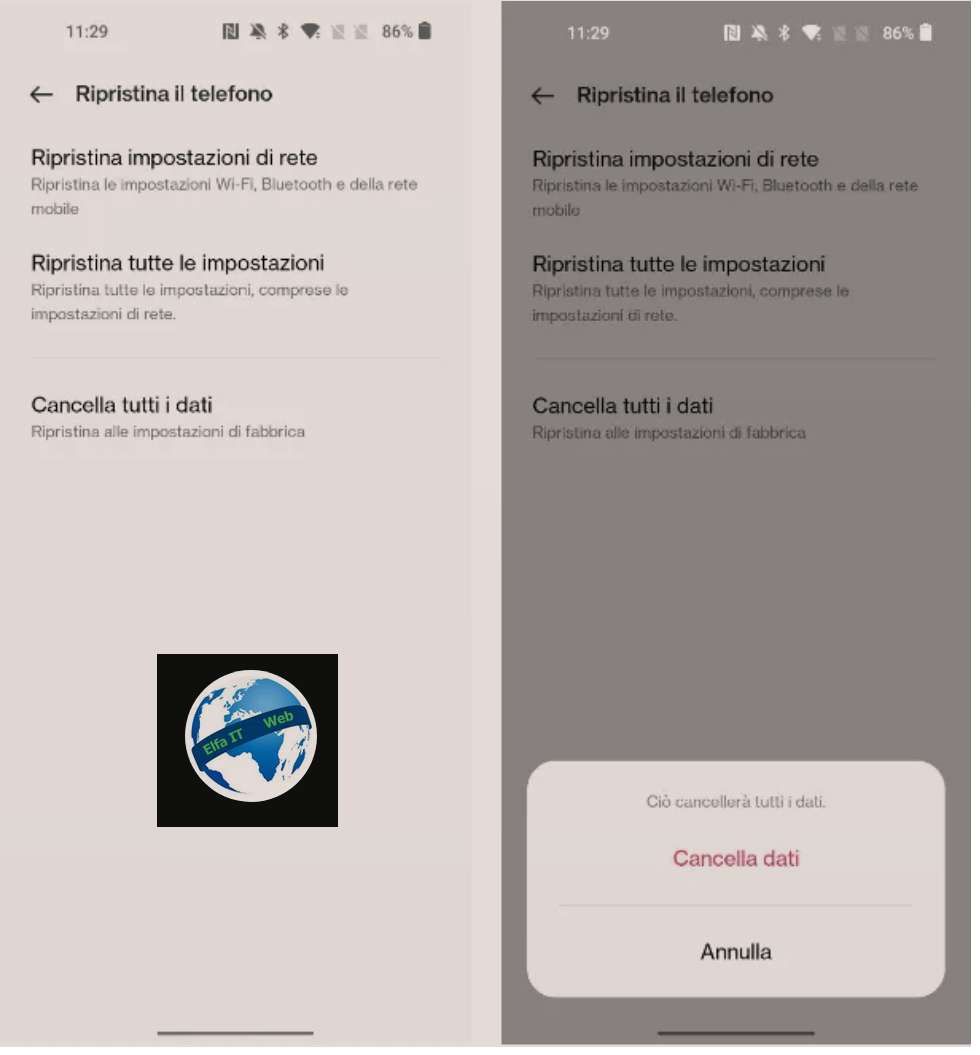
Procedura standarde për rivendosjen/formatimin e një smartphone OPPO është mjaft e ngjashme me atë të të gjithë telefonave të tjerë Android dhe mund të kryhet direkt nga Cilësimet. Megjithatë, përpara se të vazhdoni, ju këshilloj të hiqni karten e memories microSD nga smartphone (nëse është e pranishme). Kjo është vetëm një masë parandaluese, pasi zakonisht rivendosja e telefonit nuk përfshin formatimin e karte memories.
Gjëja e parë që duhet të bëni është të hapni Cilësimet/Impostazioni, që dallohet nga ikona e një ingranazhi dhe të shkoni te Cilësimet e sistemit/Impostazioni di sistema > Bej bakup dhe rivendos/Esegui back-up e ripristino > Rivendos telefonin/Ripristina il telefono. Tani gjithçka që duhet të bëni është të prekni artikullin Fshi të gjitha të dhënat/Cancella tutti i dati, futni kodin e shkyçjes së pajisjes dhe konfirmoni funksionimin duke prekur butonin Fshi të dhënat/Cancella dati nga dritarja kërcyese që shfaqet në ekran.
Telefoni inteligjent do të riniset menjëherë dhe do të fillojë procesi i rivendosjes/formatimit, i cili do të çojë në fshirjen e të gjitha të dhënave të pajisjes. Procedura do të zgjasë disa minuta, pas së cilës telefoni do të riniset përsëri dhe ju do të gjeni veten në ekranin fillestar, nga i cili më pas mund të konfiguroni përsëri sistemin.
Recovery (me kombinim butonash)
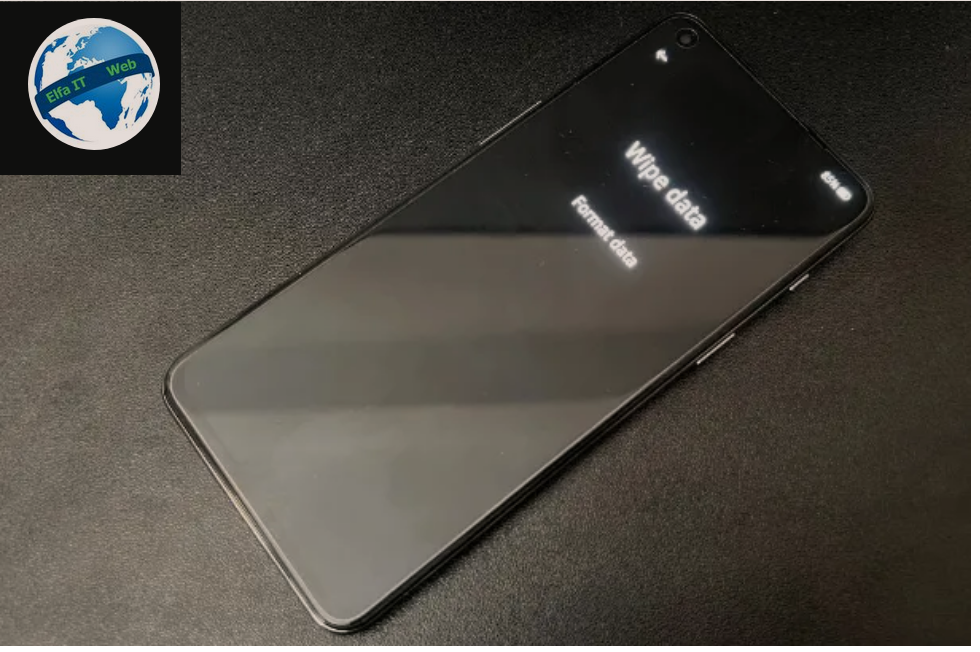
Një procedurë tjetër që mund të jetë e dobishme është ajo që përfshin rivendosjen/formatimin e telefonit inteligjent përmes Recovery, dmth një ndarje sistemi që mund të aksesoni përmes një kombinimi butonash kur ndizni pajisjen. Kjo procedurë mund të jetë shumë e dobishme kur telefoni inteligjent është i bllokuar në ciklin e nisjes, kështu që nuk keni mundësinë të përdorni menunë e rikuperimit që ndodhet brenda Cilësimeve.
Për të hyrë në Recovery, fillimisht duhet të fikni telefonin inteligjent duke shtypur dhe mbajtur shtypur njekohesisht butonin e ndezjes + butonin e rritjes së volumit: nga menyja e fikjes, trokitni lehtë mbi butonin Fike/Spegni. Megjithatë, nëse telefoni inteligjent është i bllokuar, thjesht mbani të shtypur butonin e fikjes për rreth dhjetë sekonda, derisa telefoni inteligjent të fiket.
Pasi pajisja të fiket, gjithçka që duhet të bëni është ta ndizni përsëri duke shtypur njëkohësisht dhe mbajtur shtypur butonin e ndezjes + uljes së volumit. Kur logoja OPPO të shfaqet në ekran, lëshoni të dy butonat. Pas disa sekondash, menuja e përzgjedhjes së gjuhës së rikuperimit do të shfaqet në ekran. Lëvizni lart e poshtë me butonat e volumit dhe zgjidhni artikullin anglisht/english duke përdorur butonin e ndezjes/fikjes.
Në ekranin tjetër, zgjidhni artikullin Fshi të dhënat/Wipe data dhe më pas zgjidhni Formatoni të dhënat/Format data duke përdorur butonin e ndezjes/fikjes. Shkruani kodin e verifikimit që ju sugjerohet dhe konfirmoni funksionimin duke zgjedhur butonin Format nga dritarja që shfaqet në ekran. Nëse është e mundur, mund të kryeni të gjithë procedurën edhe përmes ekranit me prekje.
Pas pak sekondash do të fillojë procedura e rivendosjes/formatimit së telefonit inteligjent. Pasi të përfundojë, shtypni butonin OK dhe telefoni inteligjent do të riniset automatikisht. Pas disa minutash do ta gjeni veten në ekranin fillestar të konfigurimit të pajisjes.
Gjej pajisjen time/Trova il mio dispositivo
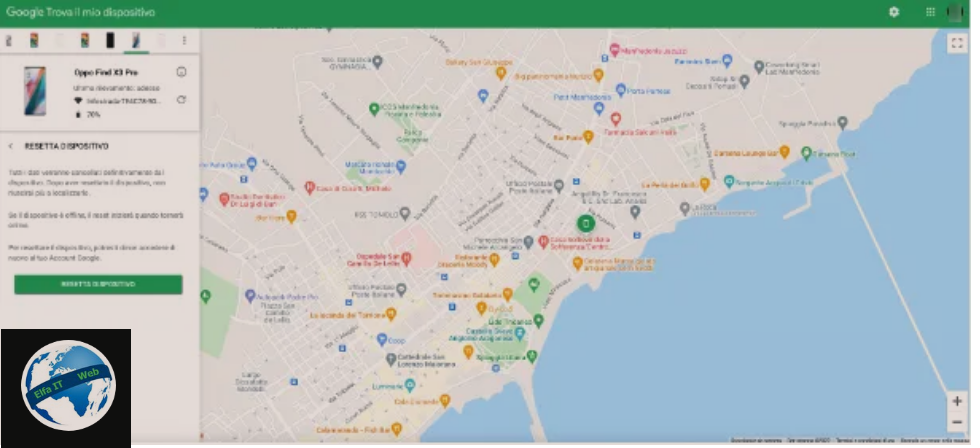
Procedura e fundit që dua të ilustroj është ajo që ka të bëjë me funksionin Gjej pajisjen time/Trova il mio dispositivo, i pranishëm në të gjithë telefonat inteligjentë Android të pajisur me shërbimet e Google. Ky shërbim ju lejon të gjeni në distancë një smartphone (për sa kohë që ai aksesohet dhe lidhet me internetin) dhe mund të jetë shumë i dobishëm nëse ju keni humbur telefonin ose ju kanë vjedhur, për ta formatuar atë nga distanca dhe për të parandaluar dikush mund të hyjë në të dhënat e përfshira në te.
Në telefonat inteligjentë të vjetër, ky funksion duhej të aktivizohej manualisht te Cilësimet/Impostazioni ose nëpërmjet aplikacionit Gjej pajisjen time/Trova il mio dispositivo, i disponueshëm për shkarkim në Play Store. Në modelet më të fundit, veçanërisht të gjitha ato të pajisura me Android 11/12, funksioni aktivizohet automatikisht kur futet një llogari Google/Gmail në smartphone.
Për të vazhduar, gjëja e parë që duhet të bëni është të shkoni në këtë faqe interneti përmes çdo shfletuesi uebi (edhe nga një iPhone, nëse dëshironi) dhe të identifikoheni në llogarinë tuaj Google/Gmail (përdorni të njëjtën në përdorim në smartphone tuaj). Përndryshe, mund të përdorni gjithashtu aplikacionin me të njëjtin emër, i disponueshëm në të gjithë telefonat inteligjentë Android.
Pasi të jeni në ekranin kryesor të shërbimit, klikoni në ikonën e telefonit inteligjent që ndodhet në shiritin lart majtas dhe do të hapet një menu me tre opsione: Luaj audio, Blloko pajisjen dhe Rivendos pajisjen/Riproduci audio, Blocca il dispositivo e Resetta il dispositivo.
Në këtë rast, duke qenë se dëshironi të rivendosni/formatoni pajisjen, klikoni në Rivendos pajisjen/Resetta il dispositivo dhe konfirmoni funksionimin duke klikuar në butonin Rivendos pajisjen/Resetta dispositivo.
Pas pak sekondash pajisja do të rivendoset/formatohet dhe kur të përfundojë procedura do të riniset nga e para.
Si te formatosh/rivendosesh telefonin OPPO te bllokuar

Tani le te shikojme rastin kur po përdornit smartfonin tuaj OPPO siç bëni zakonisht, por papritur ai ngrin plotësisht dhe nuk jep më asnjë shenjë jete dhe cdo trokitje në ekran nuk jep rezultate dhe nuk mund ta kyçni as në gatishmëri me butonin e energjisë.
Kur e gjeni veten në këtë lloj situate, thjesht mbani të shtypur butonin e fikjes për të paktën dhjetë sekonda : smartphone do të fiket papritur. Nese nuk fiket, rekomandojme gjithashtu që të provoni të përdorni njëkohësisht butonat e fikjes + butonin e rritjes se volumit.
Pasi pajisja të fiket, nëse ka ngecur për një kohë të gjatë me ekranin të ndezur, ju rekomandoj ta mbani të fikur për disa minuta, në mënyrë që të shpërndajë në mënyrë efektive nxehtësinë e grumbulluar.
Tani gjithçka që duhet të bëni është të ndizni përsëri telefonin inteligjent duke shtypur butonin e ndezjes. Nëse vazhdoni të keni bllokime të shpeshta të smartfonit, ju sugjeroj të rivendosni/formatoni pajisjen sic pame me siper.